Bieži uzdotie jautājumi par noklusējuma parolēm

Šodienas rakstā Quantrimang apkopos dažus bieži uzdotos jautājumus par noklusējuma parolēm, lai palīdzētu lasītājiem atbildēt uz jautājumiem, kas saistīti ar šo problēmu.
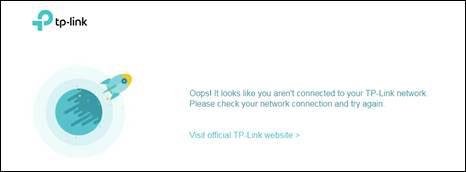
Dažreiz jūs, iespējams, nevarēsit piekļūt tplinkwifi.net , saņemt tikai informāciju par kļūdu vai pat nesaņemt nekādu atbildi. Šīs problēmas rašanās iemesli ir daudz, un šeit ir daži veidi, kā šo situāciju atrisināt.
1. darbība:
Pārliecinieties, vai ierīce ir savienota ar TP-Link maršrutētāja tīklu. Pretējā gadījumā jūs nevarat piekļūt pieteikšanās lapai ar domēna adresi tplinkwifi.net.
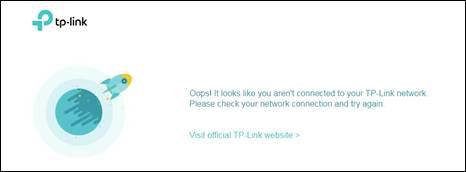
Neizveidojot savienojumu ar TP-Link tīklu, radās kļūda
2. darbība:
Ja saņemat kļūdas ziņojumu no TP-Link, iespējams, ka esat kešatmiņā saglabājis tplinkwifi.net publisko IP adresi . Varat dzēst kešatmiņu un pārlūkprogrammas vēsturi saskaņā ar norādījumiem šajā rakstā: Kā dzēst kešatmiņu un sīkfailus pārlūkprogrammās Chrome, Firefox un Coc Coc .
Varat arī izmantot citu pārlūkprogrammu vai ierīci. Piemēram, ja parasti izmantojat Google Chrome , izmēģiniet Mozilla Firefox, lai apmeklētu vietni tplinkwifi.net.
3. darbība:
Lai pieteiktos , izmantojiet maršrutētāja IP adresi http://192.168.0.1 vai https://192.168.1.1 , nevis tplinkwifi.net domēna adresi .
Piezīme : iespējams, 192.168.0.1 vai 192.168.1.1 nav jūsu maršrutētāja IP adrese, ja tīkla pārvaldnieks to iepriekš ir mainījis. Varat skatīt rakstu: veidi, kā atrast maršrutētāja IP adresi operētājsistēmā Windows 10 .
4. darbība:
Ja jums vienlaikus ir vairāki tīkla savienojumi, piemēram, vadu, bezvadu un VPN, jums ir jāizslēdz vai jāatvieno visi interneta un VPN savienojumi, atstājot tikai vadu savienojumu ar TP-Link maršrutētāju.
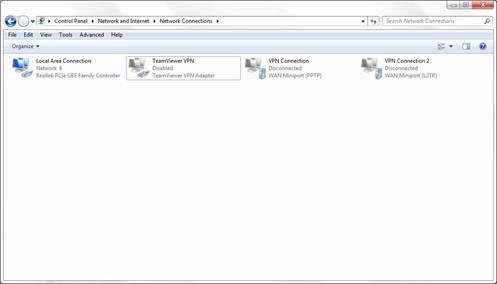
Pievienojiet maršrutētājam tikai vadu
5. darbība:
Restartējiet maršrutētāju un modemu. Ja tas ir ērti, restartējiet arī galddatoru, klēpjdatoru vai tālruni, kas tiek izmantots, lai piekļūtu vietnei tplinkwifi.net.
Varat pievienot un atvienot strāvas kabeli vai divreiz nospiest barošanas pogu, lai restartētu TP-Link maršrutētāju.
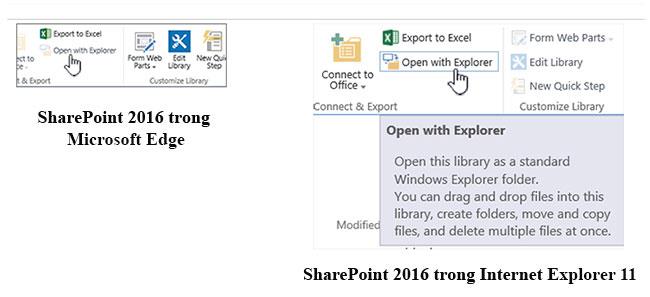
Restartējiet maršrutētāju
6. darbība:
Uz laiku atspējojiet ugunsmūrus un pretvīrusu programmatūru, jo dažkārt var pieņemt, ka pieteikšanās vietne nav droša, un to bloķēt.
Varat doties uz sava Windows datora vadības paneli, lai izslēgtu ugunsmūri.
7. darbība:
Ja iepriekš minētās metodes joprojām nevar palīdzēt piekļūt maršrutētāja pieteikšanās lapai, varat veikt maršrutētāja rūpnīcas atiestatīšanu. Varat skatīt rakstu: Kā atiestatīt TP-Link WiFi maršrutētāju .
Piezīme : pēc rūpnīcas datu atiestatīšanas visi maršrutētāja iestatījumi un konfigurācijas atgriezīsies rūpnīcas stāvoklī, tostarp jūsu personalizētais SSID un parole, lietotājvārds un pieteikšanās parole. Importēšana, kā arī daudzas citas papildu funkcijas.
8. darbība:
Ja visas šīs metodes joprojām neizdodas, jums būs jāsazinās ar TP-Link atbalsta dienestu, lai novērstu problēmu.
Šodienas rakstā Quantrimang apkopos dažus bieži uzdotos jautājumus par noklusējuma parolēm, lai palīdzētu lasītājiem atbildēt uz jautājumiem, kas saistīti ar šo problēmu.
Jums ir nepieciešams VPN — tas padara dažādas iespējas vienkāršas, un CyberGhost VPN ir viens no labākajiem VPN, ja runa ir par vienkāršību.
Vairāki drošības paraugprakses piemēri ir parādījušies, palielinoties daudzmākoņu vidēm, un ir daži svarīgi soļi, kas būtu jāveic visām organizācijām, izstrādājot savas drošības stratēģijas.
Microsoft operētājsistēmā Windows Vista DreamScene ļāva iestatīt dinamisku fonu datoriem, taču astoņus gadus vēlāk tas joprojām nav pieejams operētājsistēmā Windows 10. Kāpēc šī paraža gadu gaitā ir bijusi atgriešanās pagātnē, un ko mēs varam darīt, lai to mainītu?
Ja vēlamies pieslēgt tīklam divus portatīvos datorus, varam izmantot tīkla kabeli un pēc tam nomainīt abu datoru IP adreses un viss.
Kad Windows parāda kļūdu “Jums nav atļaujas saglabāt šajā vietā”, tas neļaus jums saglabāt failus vajadzīgajās mapēs.
Syslog Server ir svarīga IT administratora arsenāla sastāvdaļa, it īpaši, ja runa ir par notikumu žurnālu pārvaldību centralizētā vietā.
Kļūda 524: iestājās taimauts ir Cloudflare specifisks HTTP statusa kods, kas norāda, ka savienojums ar serveri tika slēgts taimauta dēļ.
Kļūdas kods 0x80070570 ir izplatīts kļūdas ziņojums datoros, klēpjdatoros un planšetdatoros, kuros darbojas operētājsistēma Windows 10. Tomēr tas tiek parādīts arī datoros, kuros darbojas operētājsistēma Windows 8.1, Windows 8, Windows 7 vai vecāka versija.
Nāves zilā ekrāna kļūda BSOD PAGE_FAULT_IN_NONPAGED_AREA vai STOP 0x00000050 ir kļūda, kas bieži rodas pēc aparatūras ierīces draivera instalēšanas vai pēc jaunas programmatūras instalēšanas vai atjaunināšanas, un dažos gadījumos kļūdas cēlonis ir bojāts NTFS nodalījums.








